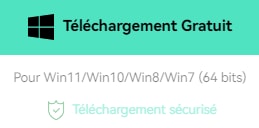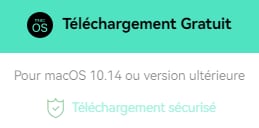Comment créer facilement du texte fluorescent dans After Effects
Voici un tuto pour vous apprendre à créer facilement du texte fluorescent (Neon) dans After Effects.
Aug 13, 2025
On peut ajouter de la couleur et des étincelles à la vie de différentes manières. Les textes au néon sont accompagnés d'un effet fluorescent, qui peut être appliqué à vos vidéos. After Effects offre un monde de possibilités grâce à son interface de montage vidéo de premier ordre. Si vous souhaitez utiliser After Effects pour créer un texte fluorescent, mais que vous ne savez pas comment vous y prendre, vous êtes à la bonne adresse. Vous êtes au bon endroit. Dans cet article, nous avons compilé de remarquables techniques de création de texte fluorescent dans After Effects. Poursuivez votre lecture pour en apprendre davantage.
- Partie 1 : Comment créer un texte fluorescent dans After Effects ?
- Partie 2 : Meilleurs modèles d'effets fluorescents à utiliser dans After Effects
Une méthode plus simple pour créer du texte fluorescent - FilmoraPro
En dehors d'After Effects, FilmoraPro est une solution plus simple pour créer du texte fluo. FilmoraPro est conçu pour les utilisateurs qui souhaitent accéder à un niveau de montage supérieur en partant d'un niveau de base. Pour obtenir un texte fluorescent, vous pouvez faire glisser l'effet directement sur le clip vidéo.
- Cliquez sur Nouveau pour construire un nouveau plan à partir de la bibliothèque de médias. Faites-la glisser sur la timeline.
- Saisissez le texte que vous voulez rendre. Recherchez l'effet néon dans le panneau des effets. Faites glisser l'éclat néon sur le clip de texte dans la timeline.
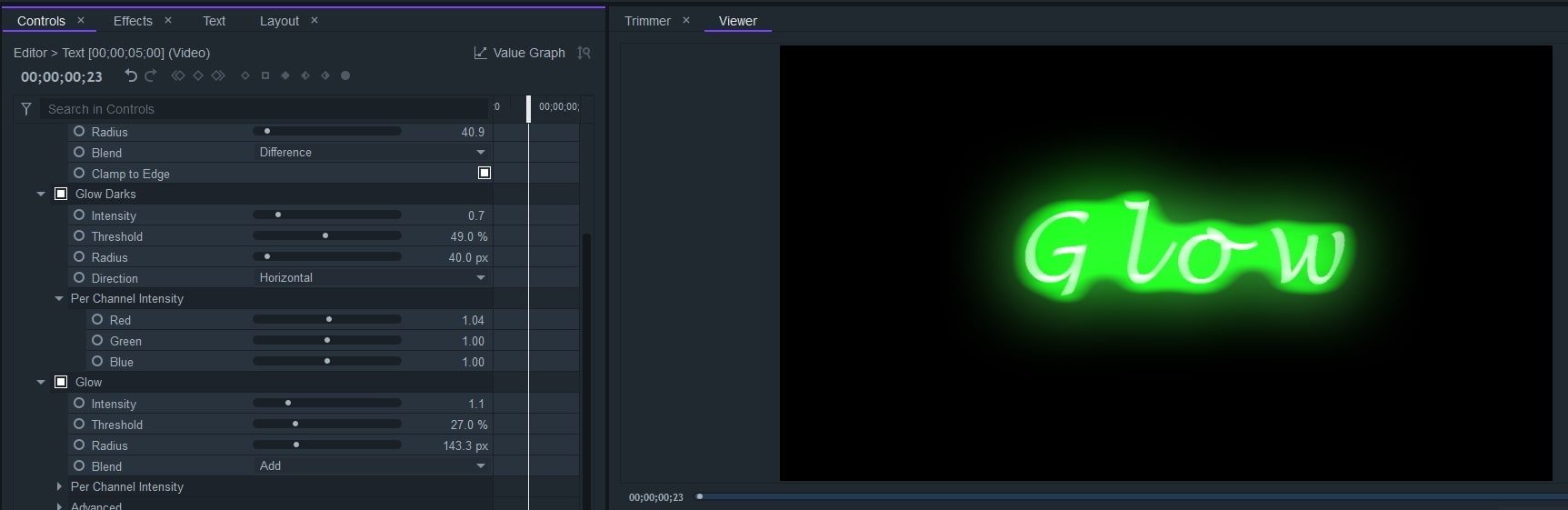
- Allez dans le panneau des commandes. Vous pouvez y ajuster la couleur, le rayon et bien d'autres choses encore pour rendre l'image naturelle. Téléchargez-le maintenant pour l'essayer (gratuitement) !
Partie 1 : Comment créer un texte fluorescent dans After Effects ?
Étape 1 : Concevoir le panneau
Lancez After Effects sur votre ordinateur, puis ajoutez des formes et du texte pour créer le design. Utilisez les couleurs néon de la palette de couleurs, puis ajoutez une image ou une vidéo en arrière-plan avec une vignette sombre.
Étape 2 : Pré-composer et dupliquer
Vous devez dupliquer le panneau de néon 4 fois et tous les calques dupliqués vous aideront plus tard à ajouter l'effet de flou, de fluorescence et de marche/arrêt au panneau.
Étape 3 : Application des effets
Utilisez l'effet Remplissage pour rendre le calque Off inférieur gris foncé. Pour obtenir des tubes de texte néon, vous devez ajouter le calque Biseau et relief. Appliquez le même effet de calque " Biseau et relief " pour le calque supérieur. Faites de la source un Centre et ajoutez-y le style de calque Lueur intérieure. Ajoutez l'effet Lueur et le style de calque Lueur intérieure pour le calque luisant de la couche supérieure. Réduisez l'opacité de l'éclat intérieur du calque supérieur. Ajoutez l'effet de Flou rapide en boîte pour le calque de flou, en le fixant sur 150. Il ajoutera une lueur minimale à l'arrière-plan.

Étape 4 : Ajout d'une couche supplémentaire de lumière fluorescente
Pour ajouter de la lumière supplémentaire sur l'arrière-plan, vous devez inclure un calque solide et mettre en œuvre l'effet " Gradient à 4 couleurs ". Modifiez les couleurs et faites-les correspondre aux couleurs du texte.
Avec l'outil plume autour du panneau, utilisez un masque pour adoucir les bords et réduire l'opacité dans le panneau des effets. Le mode de mélange doit être réglé sur Lumière vive. Cela ajoutera un effet lumineux à l'arrière-plan.
Voici le tutoriel vidéo pour la création de textes fluorescents.
Partie 2 : Meilleurs modèles d'effets fluorescents à utiliser dans After Effects
1. VideoHive
Ce site est payant et propose un large éventail de réglages de logos, de titres, de génériques, de formules de diffusion, d'affichages vidéo, de promotions de produits et d'éléments. L'interface est claire et facile à naviguer.
Fonctionnalités :
- La barre de recherche est située en haut de la page et vous permet de trouver n'importe quel package souhaité pour la conception de votre texte lumineux.
- L'onglet After Effects de cette page offre un large éventail de fonctionnalités intégrées.
- Ce site propose également des graphiques animés, des images de stock, etc.
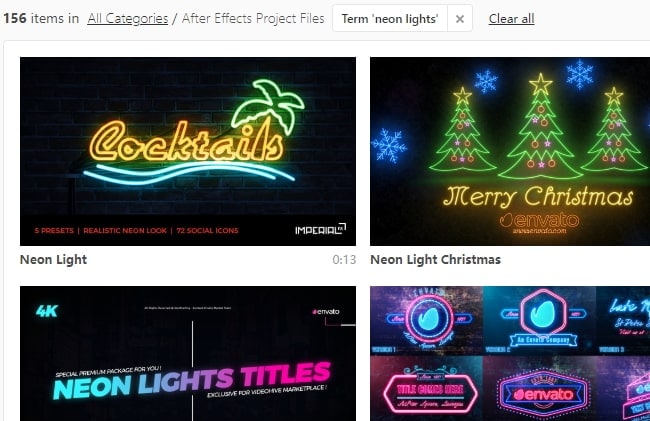
2. Pond5
Pond5 est l'un des sites de modèles de néons After Effects les plus impressionnants, avec une multitude d'options à votre disposition. Il s'agit là encore d'un site payant pour les textes fluorescents. Il offre la possibilité de choisir une version compatible d'After Effects dans la liste proposée.
Fonctionnalités :
- Ce site contient également des séquences vidéo, des pistes musicales, des effets sonores, des photos et des modèles 3D, etc.
- Vous avez l'avantage de pouvoir personnaliser le texte néon dans une autre langue, car le site prend en charge plusieurs langues.
- After Effects est disponible dans différents genres, depuis la mode jusqu'à la haute technologie, en passant par les vacances et l'horreur, etc.
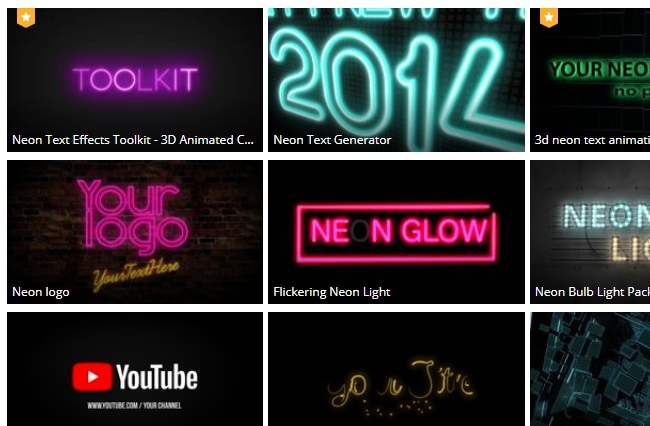
3. Motion Array
Ce site est lui aussi payant et le pack gratuit ne vous permet de télécharger que le texte fluorescent, pas les plugins ni les portfolios. Vous ne disposez d'aucun espace sur le serveur du site pour stocker vos œuvres.
Fonctionnalités :
- Chaque élément pour After Effects affiche les détails de l'élément.
- Vous avez la possibilité de sélectionner des effets après coup en bas du site pour créer des textes fluorescents.
- De nombreuses entreprises lui font confiance.

4. Enchanted Media
Enchanted Media est une option intéressante lorsqu'il s'agit de produire des effets fluorescents dans After Effects. Très intuitif, celui-ci fournit des résultats de qualité professionnelle. Qu'il s'agisse de vidéo de valorisation, d'indentations de chaînes YouTube, d'intros de sites web, il peut vous apporter le maximum de ce que vous désirez. Il dispose également d'effets sonores et de musique pour couronner le tout.
Fonctionnalités :
- Vous pouvez facilement y modifier le texte fluorescent.
- Vous n'avez pas besoin de plugins.
- Il est livré avec des SFX et de la musique.
- Il prend en charge After Effects CS5 et plus, et notamment After Effects CC toutes versions.
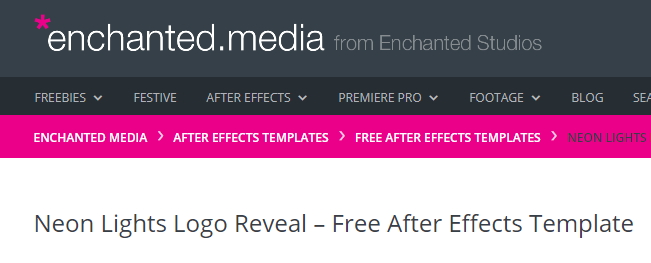
5. Easy After Effects
EasyAfterEffects.net est un autre site de modèles fluorescents pour After Effects. Contrairement à d'autres, il offre un tutoriel très bien classé qui vous permettra d'ajouter un effet lumineux néon After Effects parfait à vos vidéos. Dans ce modèle, le créateur ne suggère pas seulement d'ajouter un effet de lueur ou de flou, mais aussi de jouer avec les effets dans les moindres détails, pour finalement produire un effet fluorescent After Effects à la pointe de la technologie.
Fonctionnalités :
- Tutoriel complet pour l'ajout d'un effet After Effects fluo de pointe avec une finition parfaite.
- Le site est peu chargé en publicités, ce qui permet d'avoir une bien meilleure expérience utilisateur.
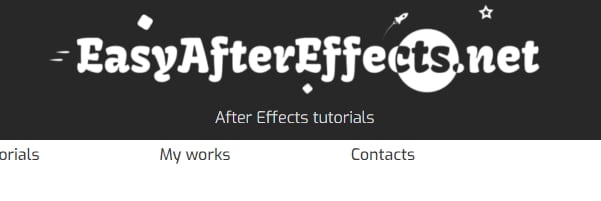
Conclusion
Lorsqu'il s'agit d'ajouter des textes fluorescents à l'aide d'After Effects, vous pouvez vous fier à une pléthore d'options. Cet article vous a présenté les meilleurs modèles de néon After Effects. Pour ajouter cet éclat génial à votre texte, cet article vous aidera sans aucun doute à choisir le modèle le plus efficace. Restez à l'affût sur cet espace pour avoir plus de contenu intéressant sur les textes fluorescents et l'édition de photos/vidéos avec des effets à couper le souffle.
Maîtrisez l'animation de graphiques dans After Effects avec notre tutoriel, puis découvrez la méthode plus rapide de Filmora : importez une feuille de calcul → graphiques animés instantanés. Comparez AE et Filmora. Essayez gratuitement !
by Marion Dubois Dec 03, 2025 10:59 AM
Envie de recolorer vos images en partie ou totalement ? Découvrez les meilleurs outils Filmora, deux alternatives en ligne, et les fonctionnalités IA les plus innovantes de Filmora pour l’image.
by Marion Dubois Dec 02, 2025 10:44 AM
Envie de faire ressortir vos publications ? Ce guide présente le meilleur outil pour créer du texte lumineux (Filmora) avec personnalisation des polices, effets de néon et tutoriels — ainsi que des idées pour les réseaux sociaux, bannières et invitations.
by Marion Dubois Oct 20, 2025 15:18 PM
Transformez des moments amusants en vidéos virales avec le créateur de vidéos mèmes de Filmora. Découvrez comment ajouter du texte et des animations et personnaliser des modèles.
by Marion Dubois Oct 20, 2025 15:18 PM
Si vous recherchez un créateur de vidéos d'animation gratuit et fiable, consultez notre liste complète d'avis.
by Marion Dubois Oct 20, 2025 15:18 PM
Ajustez la vitesse de vos vidéos avec la fonction Speed Ramp d'Adobe After Effects. Créez des clips au ralenti fluides ou transformez vos vidéos en clips accélérés.
by Marion Dubois Oct 20, 2025 15:18 PM